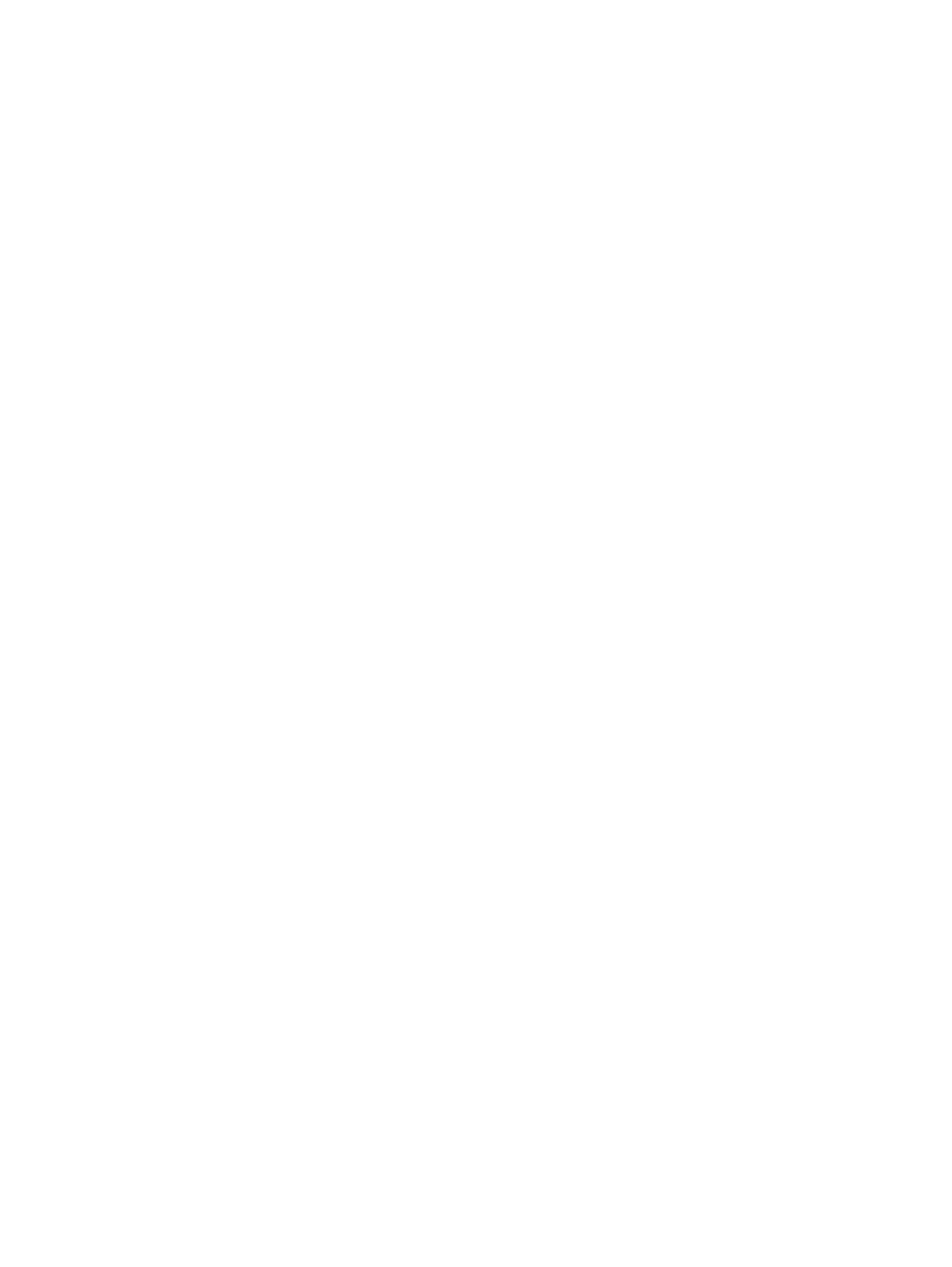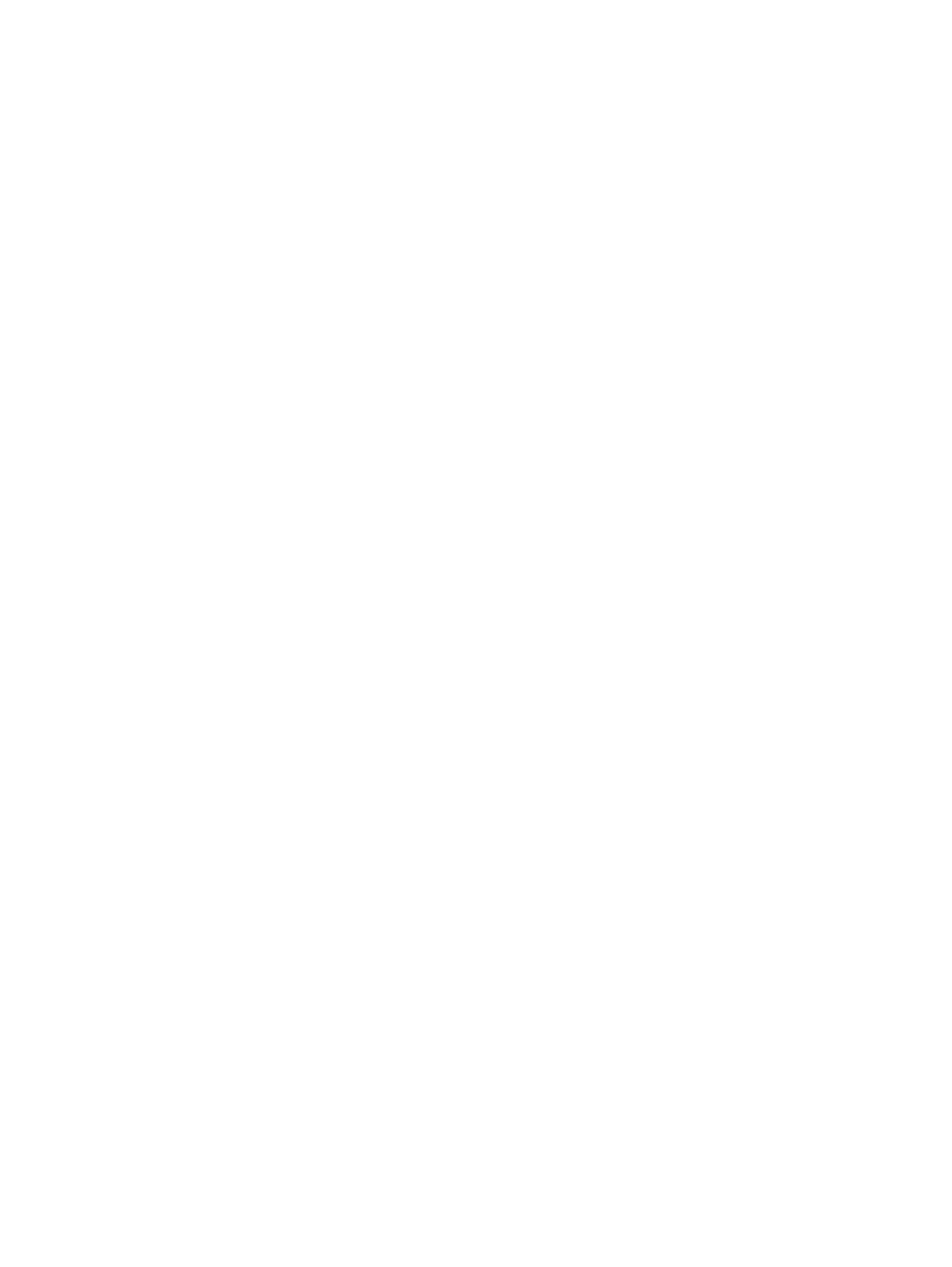
ESWW Indice 49
Indice
A
abrir el Servidor web incorporado HP 3
acceso al Servidor web incorporado HP 3
accesorios instalados, verificación 10
administradores
alertas, configuración 25
conectar 3
configuración de hora del temporizador 41
desconectar 4
administradores de sistemas
alertas, configuración 25
conectar 3
configuración de hora del temporizador 41
desconectar 4
alertas
características 2, 25
configuración 27
correo electrónico, configuración 24
enviar páginas de información por correo electrónico 31
listas de destinos, prueba 30
alimentación, configuración de hora del temporizador 41
apagado, configuración de hora del temporizador 41
asistencia
instantánea 46
producto 47
asistencia al cliente
instantánea 46
producto 47
asistencia del producto 47
asistencia por teléfono 47
asistencia técnica
instantánea 46
producto 47
AutoSend 33
ayuda
asistencia del producto 47
asistencia instantánea 46
ayuda en línea
asistencia del producto 47
asistencia instantánea 46
B
bandejas, diagnóstico 22
botones del panel de control 8
buzón de correo, configuración 24
C
Cancelar trabajo, botón 35
características 2
cartucho
estado 12
pedir 37, 46
uso, información de 14
cartucho de impresión
estado 12
pedir 37, 46
uso, información de 14
cartucho de tinta. Véase cartucho de impresión
cartucho de tóner. Véase cartucho de impresión
conectar 3
configuración de la hora 40
configuración de seguridad
general 35
configuración del reloj 40
configuración remota 22
Configurar dispositivo, menú 22
Configurar dispositivo, pantalla 22
consumibles
AutoSend, característica 33
estado, página de 12
pedir 37, 46
uso, información de 14
contraseñas 3, 35
correo electrónico
alertas 25
asistencia 47
configuración 23
entrante, configuración 24
información, páginas de 31
saliente, configuración 24
correo electrónico entrante, configuración 24
correo saliente, configuración 24
D
desconectar 4
diagnóstico
bandejas 22
diagnóstico, menú 22
DIMM instalados, verificación 10
dirección IP
correo electrónico, configuración 24
localizar 3, 16
discos duros, características disponibles con 2
dispositivos inalámbricos, imprimir desde 18
dispositivos, definición 1
E
Editar otros enlaces, pantalla 36, 45
enlace a contrato de servicios 47
enlaces 36, 45
error, mensajes de 13
estado
alertas 25
consumibles 12
enviar páginas de información por correo electrónico 31
red 43
Estado de consumibles, pantalla 12
Estado del dispositivo, pantalla 8
Explorer, versiones compatibles 3
F
Fecha y hora, pantalla 40
ficha Configuración 5, 21
H
hp instant support 46
HP Web Jetadmin 2
I
Idioma, pantalla 39
imprimir archivos 18, 19